
Sommario:
- Passaggio 1: software: avvio di un Pi come PDP-8
- Passaggio 2: circuito stampato: aggiunta di Blinkenlights
- Passaggio 3: saldatura degli 89 LED
- Passaggio 4: aggiungere resistori e diodi
- Passaggio 5: montare la presa IC e il connettore Raspberry Pi
- Passaggio 6: aggiungi interruttori
- Passaggio 7: concludere
- Autore John Day [email protected].
- Public 2024-01-30 10:01.
- Ultima modifica 2025-01-23 14:49.

Tutti volevano un minicomputer PDP-8. Beh, nel 1968 comunque. Rivivi l'età dell'oro dei minicomputer avviando questa immagine della scheda SD su un Raspberry Pi. Facoltativamente, aggiungi un pannello frontale replica per ricreare l'esperienza di Blinkenlights. Una semplice versione dell'hacker può essere realizzata per meno di $ 35 in parti. Vedi il mio sito web PiDP-8 per tutti i dettagli.
Come mai? Perchè no? Per illustrare quanto sia stato assolutamente unico il PDP-8 nell'evoluzione dell'informatica. Controlla il mondo, gioca al primo videogioco o collega 8 sessioni terminali per fargli gestire la tua azienda. È un minicomputer… Il PDP-8 è anche un ottimo modo per imparare come funziona un computer al livello più basso. Perché è una macchina molto semplice, ma ha un sacco di buon software.
Come? Ci sono 3 fasi in questo progetto:
- Solo software: avvia l'immagine della scheda SD sul tuo Pi (A+/B+/2/Zero). Il Pi si avvierà come PDP-8..
-
Hack hardware a basso costo: aggiungi il PCB del pannello frontale personalizzato e avrai una replica hardware completamente funzionante.
La scheda può essere creata dai Gerber di OSHpark, Seeedstudio, Elecrow o chiunque altro. Oppure compralo da me ($ 15, lascia un messaggio qui). Il costo totale dipende dall'acquisto delle parti, ma potrebbe essere ben al di sotto di $ 35…
-
Fancy replica kit version: l'ho trasformato in un kit, con un bel pannello frontale in acrilico, interruttori personalizzati e custodia in bambù. Vedi qui (link) per i dettagli su quando verrà prodotto il prossimo lotto di parti.
Questo Instructable copre le fasi 1 e 2, come un progetto di hack-it-yourself. Non fase 3; se preferisci acquistare il kit di replica, guarda qui.
Passaggio 1: software: avvio di un Pi come PDP-8
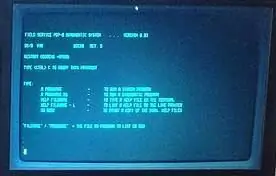
Il software pidp8 avvia un PDP-8 emulato sul tuo Pi. Sebbene sia destinato a pilotare un pannello frontale replica, funziona bene senza l'hardware reale. Questa pagina qui descrive alcune delle cose che puoi fare con un PDP-8.
Due opzioni software:
- scarica l'immagine della scheda SD già pronta, avvia il PDP-8 in meno di 10 secondi. Funziona su Pi A+/B+/2/Zero. Non ancora sul Pi 3. Utente: pdp. Parola d'ordine: pdp.
- o installa il tarball su qualsiasi distribuzione Raspberry Pi standard. Questo ti dà un ambiente Raspberry Pi standard che ti consente di fare qualsiasi altra cosa tu voglia fare con il Pi-inside-the-PiDP. Funziona anche sul Pi 3.
Vedi questo post sul forum PiDP per i dettagli. Sia che tu abbia scelto l'Opzione 1 o 2, il terminale PDP-8 dovrebbe apparire subito dopo aver effettuato l'accesso, con OS/8 in esecuzione. Anche se il pannello frontale fisico non è ancora collegato. Puoi uscire dal PDP-8 (comunque continuerà a funzionare) in Linux con Ctrl-A d e tornare al PDP con ~/pdp.sh
Senza il pannello frontale fisico, sarà necessario montare le diverse configurazioni di avvio sulla tastiera anziché attraverso il pannello frontale:
- Premi CTRL-E per accedere alla riga di comando del simulatore,
- inserisci do../bootscripts/x.script. Dove x è un numero compreso tra 0 e 7, per avviare TSS/8, il videogioco di guerra spaziale o qualsiasi altra cosa solletichi la tua fantasia. Con l'hardware, lo faresti sul pannello frontale…
A proposito, un modo molto carino di guardare uno schermo PDP-8 è usare un emulatore CRT.
Passaggio 2: circuito stampato: aggiunta di Blinkenlights
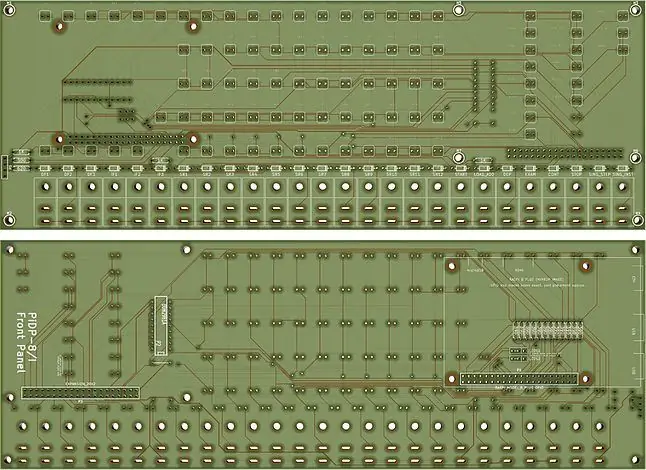
Il PDP-8/I aveva la reputazione di avere i migliori Blinkenlight di tutti i minicomputer. Il suo pannello frontale non mostrava solo un indirizzo di memoria e il suo contenuto, ma molto di più. Ad esempio quale delle sue 8 istruzioni CPU viene eseguita. Naturalmente, il pannello frontale consente anche di inserire ed esaminare i programmi. Ma più spesso, lo usi per eseguire un singolo passaggio attraverso un programma o caricarne uno nuovo.
Il circuito stampato PiDP è una fedele replica in scala 2:3 dell'originale. Significa che ha 89 LED e 26 interruttori con cui lavorare. Il Raspberry Pi è collegato al retro della scheda PiDP e il gioco è fatto: non hai bisogno di molto in questi giorni per realizzare un minicomputer.
Ottenere il circuito: Il progetto di design Kicad può essere scaricato qui. Per produrre il tuo, invia questi file Gerber a qualcuno come Seeedstudio o OSHPark. Oppure, puoi contattarmi se vuoi acquistarne uno da me per $ 15 (hobby senza scopo di lucro BTW).
Nota: questo Instructable descrive come "rollare il proprio" PDP-8. Non è una guida alla costruzione per il kit di replica PiDP-8, che viene fornito con i propri interruttori di replica, pannello frontale in acrilico e custodia.
Passaggio 3: saldatura degli 89 LED


La prima cosa è montare i LED. La polarità conta. Le gambe lunghe devono essere a sinistra, più vicine al Raspberry Pi. Giusto per non lasciare dubbi: le gambe corte dovrebbero essere rivolte verso l'estremità del PCB che ha il logo PiDP su di essa.
Il video mostra un'efficace tecnica di saldatura: con una mano, saldatore già inumidito con una goccia di saldatura, fissa un pin di ciascun led, mentre tieni il PCB con l'altra mano, spingendo forte contro il LED con un dito. Questa non è una tecnica di saldatura generalmente buona, ma in questo caso aiuterà a posizionare i LED in file diritte.
Alla fine, controlla se i LED sono tutti dritti (in caso contrario, riscalda il pin e riposizionalo), con la polarità corretta, quindi salda i loro secondi pin.
Passaggio 4: aggiungere resistori e diodi
Continuare montando i 26 diodi sopra gli interruttori, sul lato anteriore del PCB. Quindi procedere con le tre resistenze da 1K vicino alla fila di diodi, sempre sul fronte del pannello, quindi il blocco di dodici resistenze da 390 ohm, sul retro del pannello.
Per i diodi, la polarità è importante: controlla che la striscia nera sul diodo corrisponda alla striscia sul suo ingombro sul PCB.
Passaggio 5: montare la presa IC e il connettore Raspberry Pi
Saldare l'IC 2981 sul lato posteriore della scheda (controllare!) E assicurarsi che sia posizionato con il pin 1 rivolto verso il basso verso gli interruttori sull'altro lato della scheda. Infine, saldare nell'intestazione a 40 pin che si collegherà al Pi. Non saldarlo nell'ingombro del connettore di espansione, un errore che è facile commettere. Saldare prima 1 o 2 pin, quindi controllare che il connettore sia esattamente perpendicolare al PCB. Correggere se necessario, quindi saldare tutti i pin.
Cose da ignorare: le resistenze X e X*2 ohm contrassegnate sul PCB devono essere omesse (non sono comunque incluse nel kit) a meno che non si abiliti la porta seriale (vedi l'ultima sezione di questa pagina). Inoltre, i blocchi jumper J_COL1 e 2 possono essere lasciati intatti. Infine, ci sono due punti di saldatura vicino all'IC 2981. Ignora anche loro.
Passaggio 6: aggiungi interruttori

Il circuito può accettare praticamente qualsiasi piccolo interruttore, l'unica cosa importante è che la loro larghezza è inferiore a 10 mm. L'originale aveva interruttori momentanei in posizione 20-24. Ma puoi anche usare interruttori a levetta per loro, il software convertirà comunque il loro segnale in uno momentaneo.
Sulla scheda sono saldati solo due pin (per segnali on/off). Se i tuoi interruttori hanno un terzo pin, lascialo appeso sotto il bordo del PCB. A seconda dell'interruttore utilizzato, potrebbe essere necessario piegare i suoi perni di circa 0,5 mm per adattarli. I fori di saldatura sono abbastanza grandi da contenere praticamente qualsiasi tipo di capocorda di saldatura.
La foto mostra alcuni suggerimenti per possibili switch. Cerca MTS-102 o (particolarmente carino) RLS-102-C1 e RLS-112-C1. Fondamentalmente, tutto ciò che crea un cortocircuito tra i due fori di saldatura sul circuito lo farà comunque.
Passaggio 7: concludere

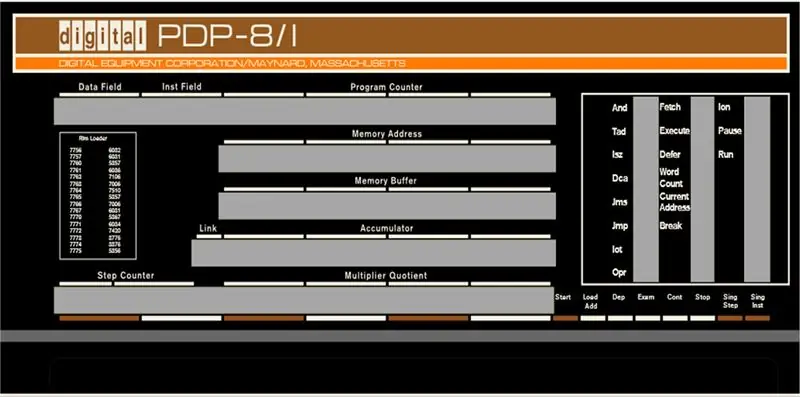
È possibile montare il pannello frontale su un pannello di base in legno utilizzando mensole standard, i loro fori per le viti dovrebbero essere allineati con i fori di montaggio sul PCB poiché la spaziatura segue una norma apparente… Montare la scheda in questo modo dovrebbe consentire un'azione di commutazione molto robusta.
Un modo efficace per creare una copertina adeguata per i Blinkenlight è stampare questa immagine. O come decalcomania da attaccare su un foglio acrilico, o semplicemente su carta. In tal caso potresti laminarlo o posizionarlo dietro un pannello acrilico.
Questo è tutto! Il costo totale dovrebbe essere di circa $ 15 per il PCB, più il costo di un sacchetto di LED ecc. e 26 piccoli interruttori. Visita il sito web PiDP per i dettagli su come far funzionare il tuo minicomputer hack - e come eseguirne il debug se le cose non funzionano all'inizio:)
Consigliato:
Arduino come ISP -- Masterizza file esadecimale in AVR -- Fusibile nell'AVR -- Arduino come programmatore: 10 passaggi

Arduino come ISP || Masterizza file esadecimale in AVR || Fusibile nell'AVR || Arduino As Programmer:………………………ISCRIVITI al mio canale YouTube per altri video……..Questo articolo è tutto su arduino come isp. Se vuoi caricare un file esadecimale o se vuoi impostare il tuo fusibile in AVR, non è necessario acquistare un programmatore, puoi farlo
Come utilizzare il motore passo-passo come encoder rotativo e display OLED per passaggi: 6 passaggi

Come utilizzare il motore passo-passo come encoder rotativo e display OLED per i passaggi: In questo tutorial impareremo come tenere traccia dei passaggi del motore passo-passo sul display OLED. Guarda un video dimostrativo. Il merito del tutorial originale va all'utente di YouTube "sky4fly"
Visuino Come usare un pulsante come ingresso per controllare cose come il LED: 6 passaggi

Visuino Come utilizzare un pulsante come input per controllare cose come il LED: In questo tutorial impareremo come accendere e spegnere il LED utilizzando un semplice pulsante e Visuino. Guarda un video dimostrativo
PiDP-11: Replica degli anni '70 PDP-11/70: 4 passaggi

PiDP-11: replica degli anni '70 PDP-11/70: il PDP-11 è stato probabilmente il computer più influente di sempre. Ha definito ciò che pensiamo come normale, è stata la prima macchina per cui potresti ottenere Unix e Windows può rintracciare le sue radici nell'altro sistema operativo di grande valore del PDP-11, RSX-11. Nel 1975, th
Come usare il Wiimote come mouse del computer usando le candele come sensore!!: 3 passaggi

Come utilizzare il Wiimote come mouse del computer utilizzando le candele come sensore!!: questa guida ti mostrerà come collegare il telecomando Wii (Wiimote) al PC e utilizzarlo come mouse
